Membuat Lingkungan Virtual Python di Windows
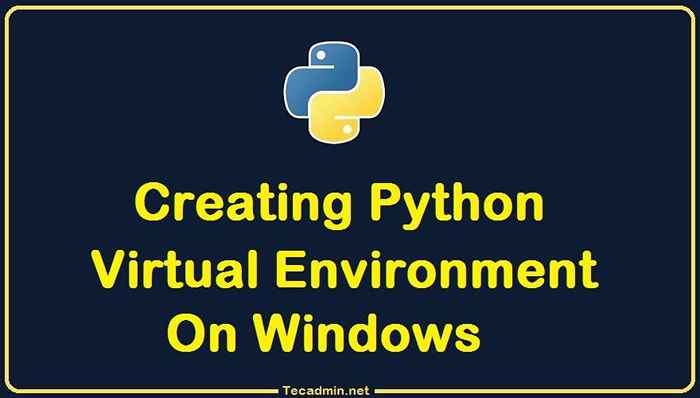
- 2390
- 606
- Ricardo Gottlieb
Lingkungan virtual menyediakan lingkungan yang terisolasi untuk aplikasi Anda. Itu membantu mempertahankan beberapa aplikasi Python pada satu mesin tanpa konflik modul apa pun. Setelah kami membuat Activate the Virtual Environment, semua kegiatan yang tersisa dilakukan di bawah lingkungan itu. Ini juga membantu untuk memigrasi aplikasi ke sistem baru.
Di artikel sebelumnya, Anda telah belajar tentang pemasangan Python pada sistem Windows. Tutorial ini akan membantu Anda Buat lingkungan virtual dalam aplikasi Python pada sistem Windows.
Ciptakan lingkungan virtual di Python
Modul Python venv tersedia secara default di Python 3.3 dan versi yang lebih baru. Untuk menciptakan lingkungan virtual, CD ke direktori proyek Anda dan menjalankan perintah berikut untuk menciptakan lingkungan virtual baru.
- Ciptakan Lingkungan: Perintah berikut akan menciptakan lingkungan virtual baru di bawah
C: \ Projects \ Python-App \ Venvdirektori:"> CD C: \ Proyek \ Python-App"> python3 -m venv venv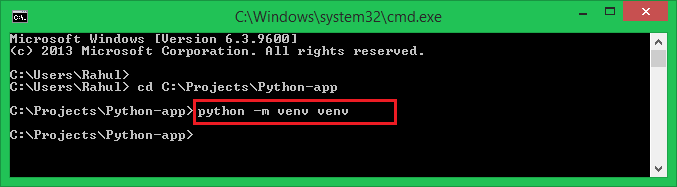 Menciptakan lingkungan virtual Python
Menciptakan lingkungan virtual Python - Aktifkan lingkungan: Sekarang, kita memiliki lingkungan virtual, kita perlu mengaktifkannya.
">.\ venv \ script \ aktifkanSetelah Anda mengaktifkan lingkungan, prompt perintah akan diubah untuk menampilkan lingkungan virtual.
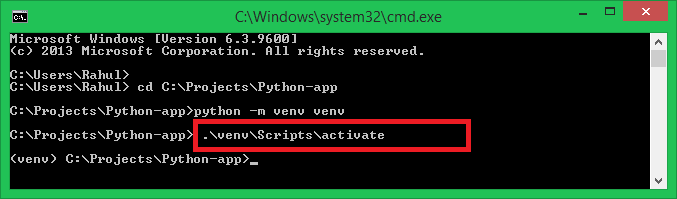 Aktifkan Lingkungan Virtual Python di Windows
Aktifkan Lingkungan Virtual Python di Windows
Menciptakan persyaratan.txt File (opsional)
Setelah Anda mengaktifkan lingkungan virtual, Anda dapat menambahkan paket untuk menggunakan PIP. Anda juga dapat membuat deskripsi dependensi Anda menggunakan PIP.
Gunakan perintah berikut untuk membuat persyaratan.txt berisi semua paket yang diinstal di sistem Anda.
"> Pip Freeze> Persyaratan.txt File ini dapat digunakan oleh kolaborator proyek lain untuk menginstal atau memperbarui modul python di lingkungan virtual sistem mereka menggunakan perintah berikut.
"> Pip Instal -R Persyaratan.txt 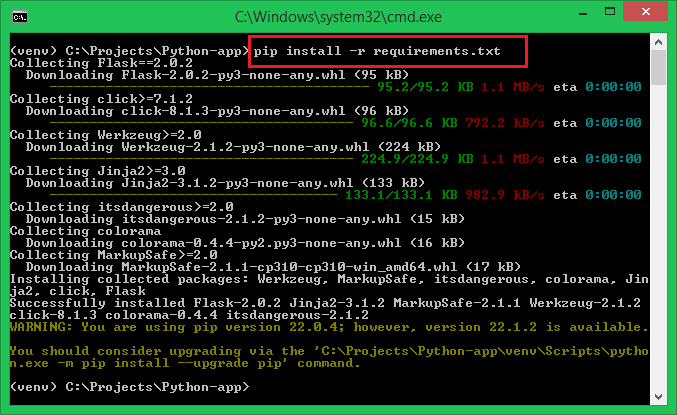 Menginstal Modul Python dari Persyaratan.txt
Menginstal Modul Python dari Persyaratan.txtNonaktifkan lingkungan virtual
Anda dapat menutup lingkungan virtual dan kembali ke pengaturan sistem normal, dengan mengetik perintah penonaktifan:
"> Nonaktifkan Setelah menjalankan perintah di atas, Anda akan melihat bahwa prompt perintah kembali ke normal.
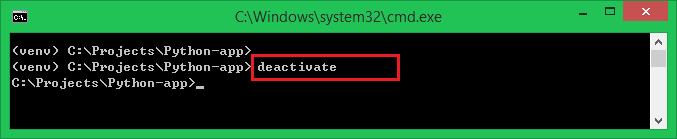 Nonaktifkan lingkungan virtual Python
Nonaktifkan lingkungan virtual PythonKesimpulan
Tutorial ini membantu Anda menciptakan lingkungan virtual untuk aplikasi Python Anda di sistem Windows.

